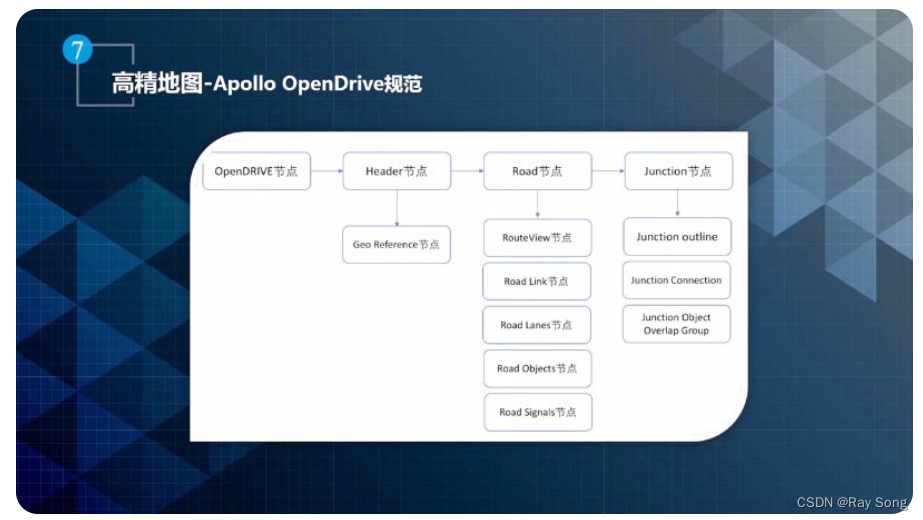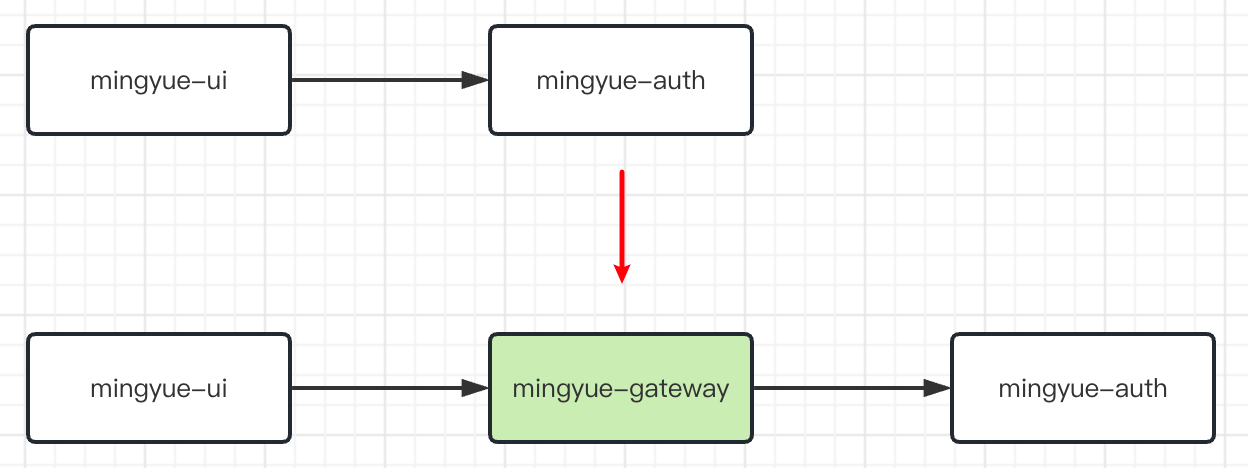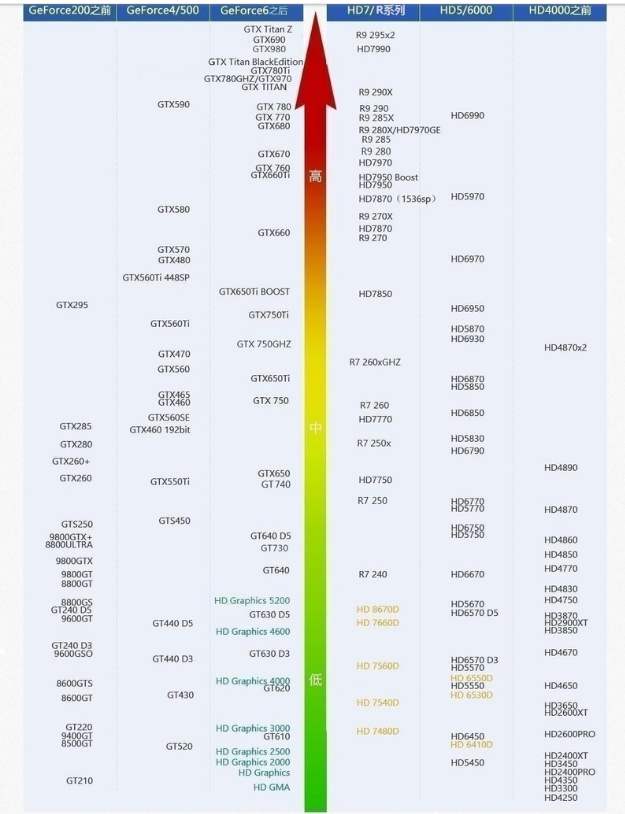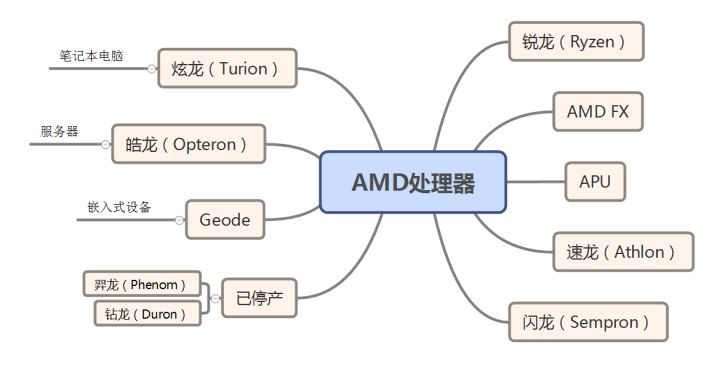1、运行代码可知,当前cuda不可用。
import torch
print(torch.cuda.is_available()) # False2、打开power shell or cmd,输入nvidia-smi命令,检查当前英伟达显卡信息。

可知当前驱动版本512.78,支持的cuda最高版本为11.6,而pytorch 2.0.0需要cuda11.7或11.8版本。
3、下载最新版本GeForce(非最新版本驱动会更新失败),安装,并在里面更新驱动:NVIDIA GeForce 驱动程序 - N 卡驱动 | NVIDIA

当前驱动版本已更新至535.98,支持的cuda最高版本已经变为12.2。
4、接下来更新cuda
运行 nvcc -V 可知,当前cuda版本为 11.1。

5、下载 cuda11.8:CUDA Toolkit Archive | NVIDIA Developer
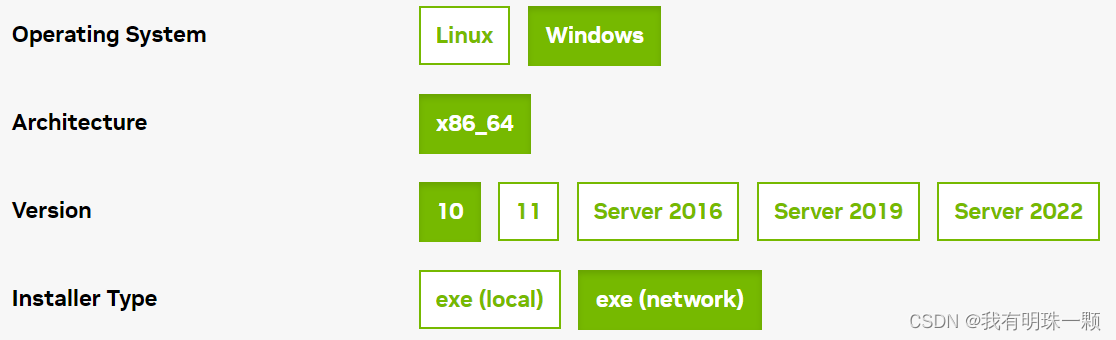
选择自定义安装
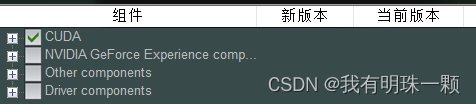
C盘资源紧张的话,可以换个非C盘的路径。(即使这样,安装后C盘也会占用5~6个G)
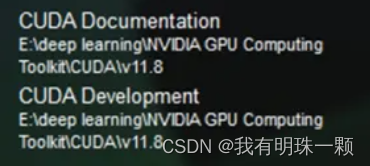
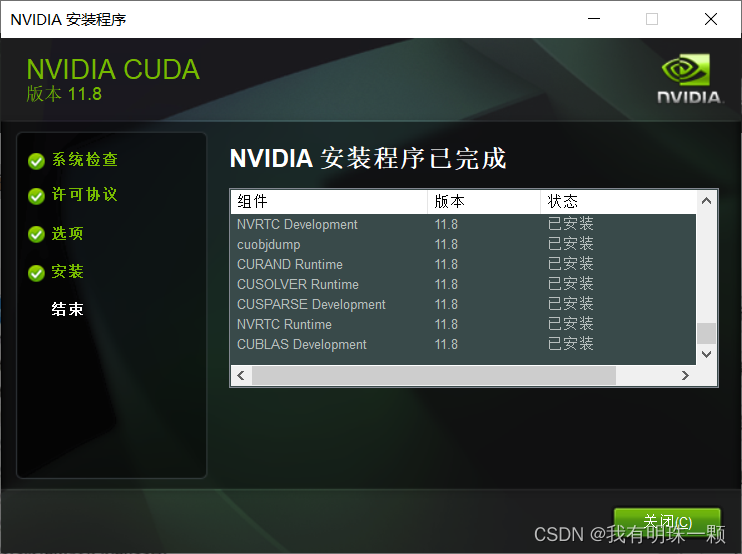
安装完之后在环境变量->系统变量->Path里面添加CUDA路径。
![]()

6、运行 nvcc -V 可知,当前cuda版本已更新为 11.8。

7、接下来安装cudnn
下载cudnn:cuDNN Archive | NVIDIA Developer
下载前要先注册信息,不算特别麻烦,勾几个√就行。
在for CUDA 11.x 里面随便选一个版本,我选的是最新版本

下载完成后,将压缩包解压,将 bin、include、lib 3个文件夹复制到cuda的安装目录v11.8下。
8、安装pytorch2.0
进入pytorch官网:PyTorch
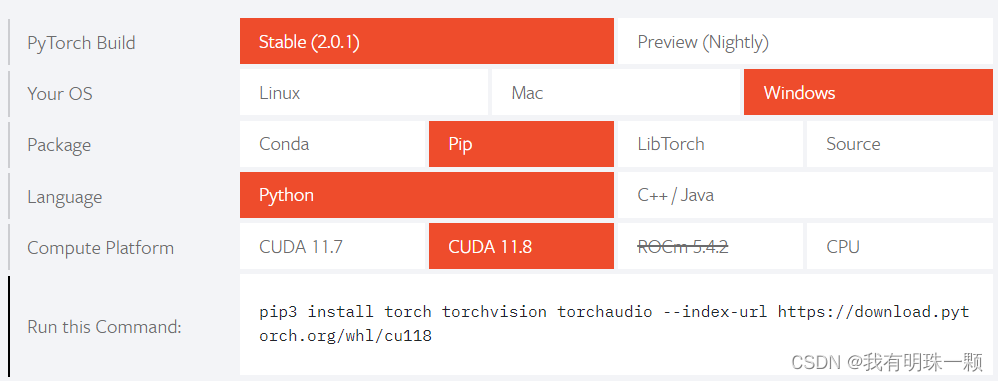
conda create -n pytorch2.0 python==3.9
conda activate pytorch2.0
pip install torch torchvision torchaudio --index-url https://download.pytorch.org/whl/cu118我这里是在conda上创建的虚拟环境,不过还是用pip命令安装比较方便。
(想要自己下载的话,可以访问:https://download.pytorch.org/whl/torch/)
9、检查 cuda 是否可用
import torch
print(torch.cuda.is_available()) # True终于成功啦!主要是下载、安装花时间,一步一步操作下来没什么技术难度,也没有遇到难搞的问题。
总结以下经验:cuda 切换版本以后,pytorch2.0 的环境要重新搭才行。因为我之前的pytorch2.0.1用不了,重新建conda虚拟环境安装 pytorch2.0.1 就可以用了。